Outlook: كيفية إضافة رقم هاتف قابل للنقر في توقيع البريد الإلكتروني
عادةً، يتم عرض رقم الهاتف المضاف في توقيع البريد الإلكتروني كنص عادي في Outlook. يوضح لك هذا البرنامج التعليمي كيفية جعل رقم الهاتف قابلاً للنقر في توقيع البريد الإلكتروني.
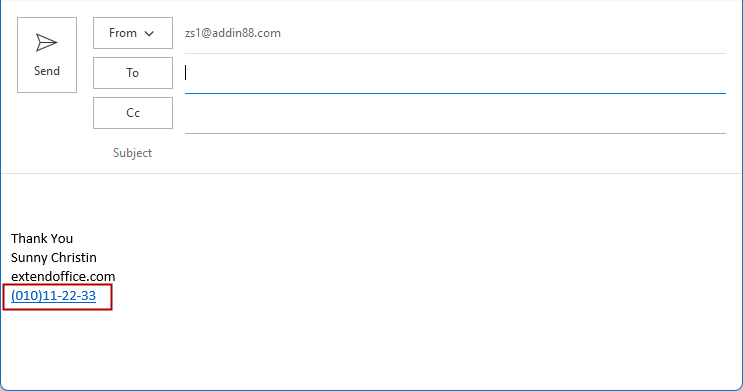
VBA لطباعة البريد الإلكتروني بدون صور
ملاحظة: تستخدم هذه الدليل Outlook 2021 كمثال. قد تختلف الخطوات والخيارات قليلاً في إصدارات Outlook الأخرى.
إضافة رقم هاتف قابل للنقر في توقيع البريد الإلكتروني
1. قم بتمكين Outlook. في عرض البريد الإلكتروني، أسفل علامة التبويب الرئيسية، انقر على "إنشاء بريد إلكتروني جديد" لفتح نافذة "رسالة" جديدة.
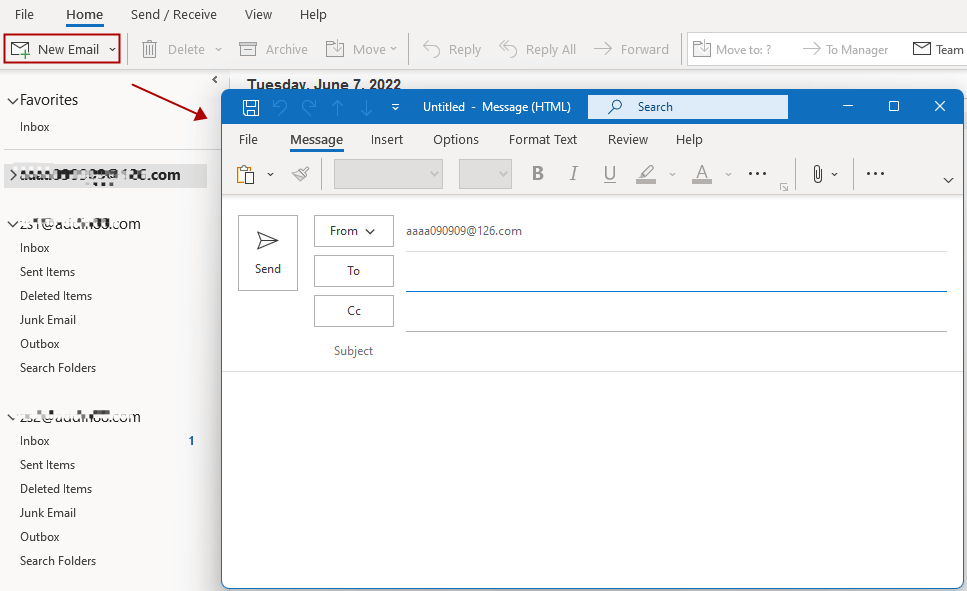
2. في نافذة "الرسالة"، انقر على علامة التبويب "إدراج"، ثم انقر على "التوقيع" > "التوقيع". انظر لقطة الشاشة:

3. انقر على زر "جديد" أسفل علامة التبويب "التوقيعات الإلكترونية" في نافذة "التوقيع والمستلزمات" لفتح مربع الحوار "التوقيع الجديد". أدخل اسمًا للتوقيع الجديد وانقر على "موافق".
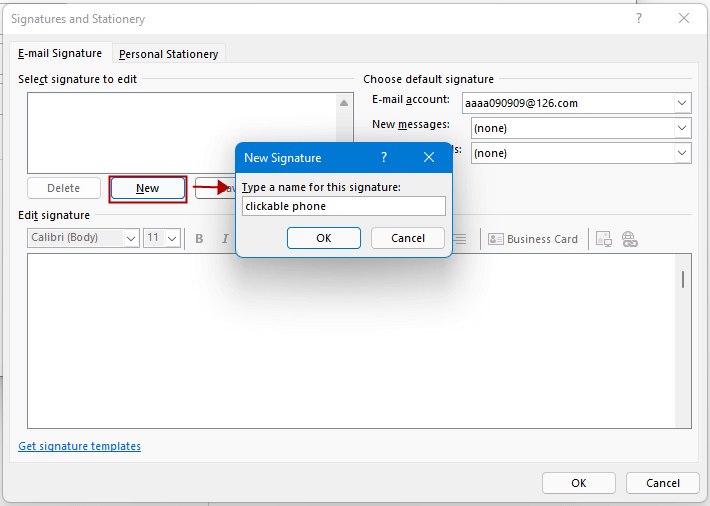
4. عد إلى نافذة "التوقيع والمستلزمات"، في مربع "تحرير التوقيع"، اكتب محتوى التوقيع (باستثناء رقم الهاتف)، ثم انقر على أيقونة "الارتباط التشعبي".
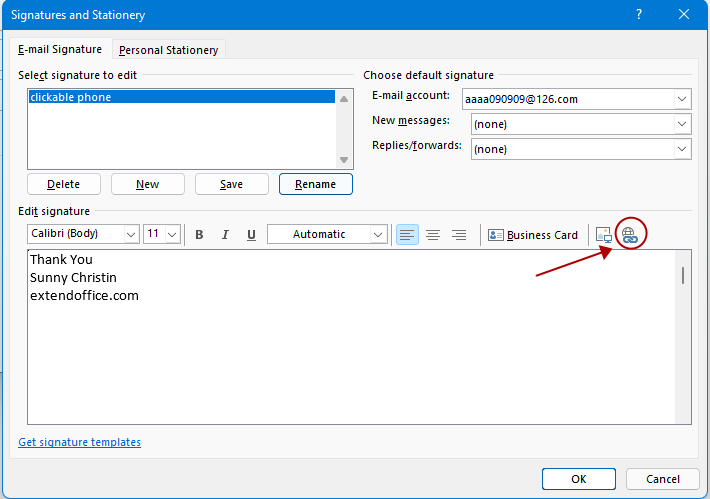
5. في مربع الحوار "إدراج ارتباط تشعبي":
- في مربع "النص الذي سيتم عرضه"، أدخل رقم الهاتف المنسق كما تريد أن يظهر في التوقيع.
- في مربع "العنوان"، أدخل الرقم بالتنسيق tel:1234567890 (بدون فراغات أو رموز).
انقر على "موافق".
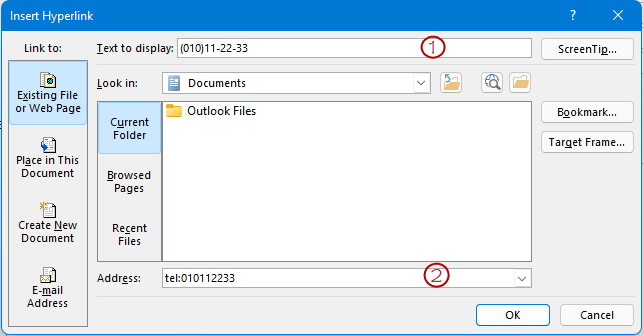
سترى الآن رقم الهاتف معروضًا باللون الأزرق مع تسطير. انقر على "موافق" لحفظ التوقيع.

الآن، في كل مرة تقوم فيها بإنشاء، الرد على، أو إعادة توجيه بريد إلكتروني، انقر على علامة التبويب "إدراج" واختر التوقيع الذي يحتوي على رقم الهاتف تحت مجموعة "التوقيع". سيتم إدراج التوقيع مع رقم الهاتف القابل للنقر في نص البريد الإلكتروني.

يمكنك اختبار رقم الهاتف القابل للنقر بهذه الطريقة:
اضغط مع الاستمرار على مفتاح "Ctrl" وانقر على رابط رقم الهاتف. ستظهر رسالة تطلب منك تحديد التطبيق الذي تريد استخدامه لفتح الرابط. حدد التطبيق المفضل لديك وانقر على "موافق".
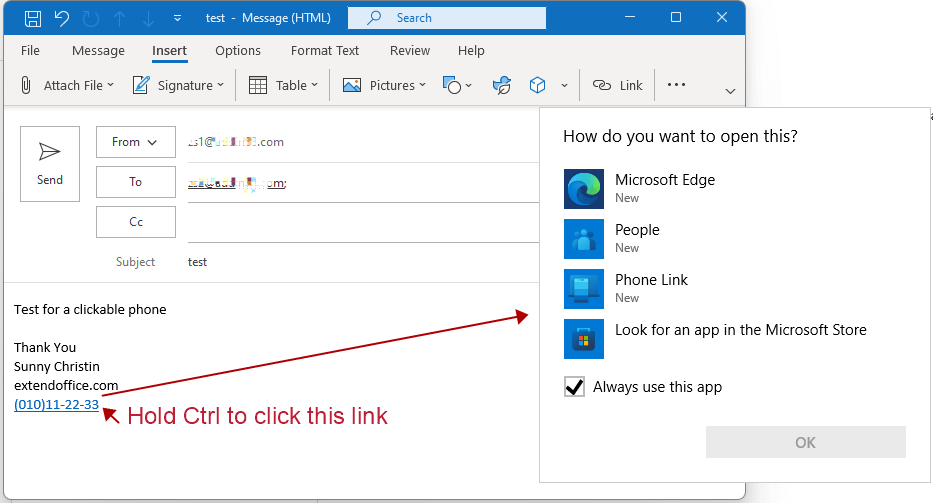
أفضل أدوات تعزيز الإنتاجية في المكتب
خبر عاجل: Kutools لـ Outlook يطلق إصدارًا مجانيًا!
جرب الإصدار الجديد كليًا من Kutools لـ Outlook مع أكثر من100 ميزة مذهلة! انقر لتنزيل الآن!
📧 أتمتة البريد الإلكتروني: الرد التلقائي (متوفر لـ POP وIMAP) / جدولة إرسال البريد الإلكتروني / نسخة تلقائية/مخفية بناءً على القاعدة عند إرسال البريد / التحويل التلقائي (قاعدة متقدمة) / إضافة التحية تلقائيًا / تقسيم تلقائي لرسائل البريد الإلكتروني متعددة المستلمين إلى رسائل فردية ...
📨 إدارة البريد الإلكتروني: استدعاء البريد الإلكتروني / حظر رسائل التصيد بناءً على الموضوعات أو أخرى / حذف البريد الإلكتروني المكرر / البحث المتقدم / تنظيم المجلدات ...
📁 إعدادات المرفقات الاحترافية: حفظ دفعة / فصل دفعة / ضغط دفعة / حفظ تلقائي / تفصيل تلقائي / ضغط تلقائي ...
🌟 جمالية الواجهة: 😊 المزيد من الرموز التعبيرية الجميلة والرائعة / تذكيرك عند وصول رسائل البريد الهامة / تصغير Outlook بدلًا من الإغلاق ...
👍 ميزات بنقرة واحدة: الرد على الجميع مع المرفقات / البريد الإلكتروني المضاد للتصيد / 🕘 عرض المنطقة الزمنية للمرسل ...
👩🏼🤝👩🏻 جهات الاتصال والتقويم: إضافة دفعة لجهات الاتصال من البريد الإلكتروني المحدد / تقسيم مجموعة جهات الاتصال إلى مجموعات فردية / إزالة تذكير عيد الميلاد ...
استخدم Kutools بلغتك المفضلة – يدعم الإنجليزية والإسبانية والألمانية والفرنسية والصينية وأكثر من40 لغة أخرى!
افتح Kutools لـ Outlook فورًا بنقرة واحدة. لا تنتظر، قم بالتنزيل الآن وارتقِ بإنتاجيتك!


🚀 تنزيل بنقرة واحدة — احصل على جميع إضافات Office
موصى به بقوة: Kutools لـ Office (خمسة في واحد)
بنقرة واحدة يمكنك تنزيل خمسة برامج تثبيت مرة واحدة — Kutools لـ Excel وOutlook وWord وPowerPoint وOffice Tab Pro. انقر لتنزيل الآن!
- ✅ سهولة بنقرة واحدة: قم بتنزيل جميع حزم التثبيت الخمسة دفعة واحدة.
- 🚀 جاهز لأي مهمة في Office: ثبّت الإضافات التي تحتاجها وقتما تشاء.
- 🧰 يتضمن: Kutools لـ Excel / Kutools لـ Outlook / Kutools لـ Word / Office Tab Pro / Kutools لـ PowerPoint